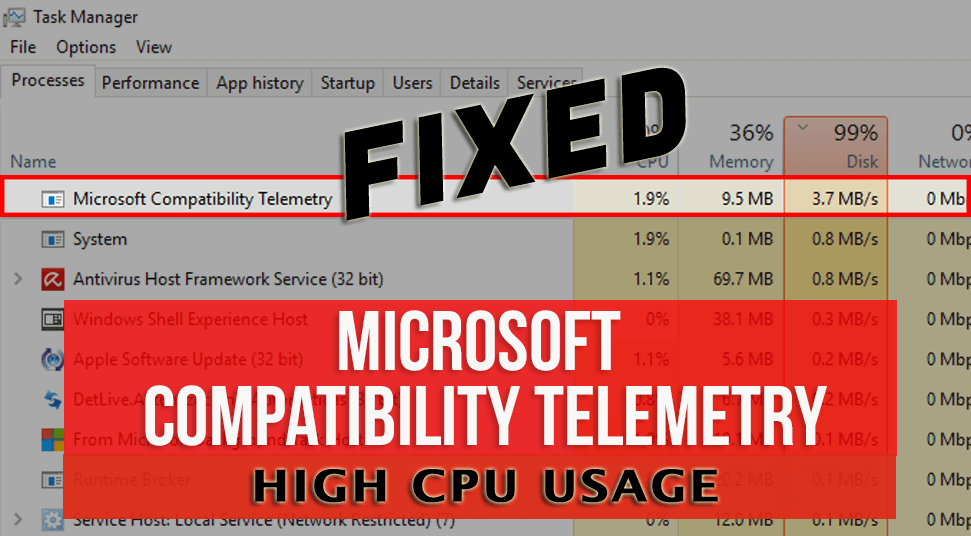
Jos näet Microsoft Compatibility Telemetry -prosessin aiheuttavan korkean suorittimen käytön ja johtavan valtaviin suorituskykyongelmiin Windows 10 -järjestelmässäsi.
Voit sitten olla varma, koska et ole yksin, monet Windows 10 -käyttäjät käsittelevät Windows Compatability Telemetryn korkean suorittimen käyttöongelmia ja raportoivat niistä Microsoftin yhteisön foorumeilla.
Tietääkö kukaan kuinka estää Windowsin yhteensopivuustelemetrian (CompatTelRunner.exe) käynnistyminen? Se aiheuttaa erittäin paljon levyn käyttöä, mikä johtaa suuriin suorituskykyongelmiin.
Alun perin julkaistu Microsoft Communityssä
Jos sinulla on myös Microsoft Compatibility Telemetry -prosessista johtuvia suorituskykyongelmia, lue artikkeli.
Mikä on Microsoftin yhteensopivuustelemetria?
Microsoft Compatibility Telemetry (CompatTelRunner.exe) on palvelu, joka on suunniteltu keräämään ohjelmien telemetriatietoja, käyttöä ja suorituskykytietoja ja lähettämään ne Microsoftille.
Ja monet Windows-käyttäjät liittyvät oletusarvoisesti "Microsoft Customer Experience Improvement Program" -ohjelmaan asentaessaan Windows 10:tä.
No, palvelu sisältää tietoa Windows-laitteiden ja niihin liittyvien ohjelmistojen toiminnasta ja lähettää nämä tiedot ajoittain Microsoftille mahdollisten ongelmien korjaamiseksi ja paremman käyttökokemuksen tarjoamiseksi.
Mutta Microsoft Compatibility Telemetry -palvelu kuluttaa suoritinta, kun se skannaa tietokonetiedostoja ja varmistaa niiden yhteensopivuuden Windows 10:n kanssa aina, kun päivitys tehdään.
Ja tästä syystä monet käyttäjät kohtaavat Microsoft Compatibility Telemetryn, joka ottaa kaiken suorittimen ja aiheuttaa suorituskykyongelmia.
No, tämä ei ole kovin suuri ongelma, koska voit yrittää pysäyttää prosessin suorittamisen Windowsin Tehtävienhallinnasta.
Lisäksi on myös muita tapoja, joita kannattaa kokeilla, joten tässä artikkelissa saat täydelliset mahdolliset ratkaisut Microsoft Compatibility Telemetryn korkean levyn käytön ongelman korjaamiseen.
Mitä tehdä, kun Microsoftin yhteensopivuustelemetria ottaa kaiken suorittimen?
Seuraa alla vaiheittaisia ratkaisuja Microsoft Compatibility Telemetryn korkean levynkäytön korjaamiseen Windows 10:ssä.
Sisällysluettelo
Korjaus 1 – Poista Microsoft Compatibility Telemetry käytöstä
Ensimmäinen asia, joka kannattaa yrittää ratkaista Microsoft Compatibility Telemetryn suuren levynkäytön ongelma, on yrittää poistaa se käytöstä.
No, voit poistaa palvelun käytöstä kolmella eri tavalla, joten tarkista ne alta:
#1 – Aseta diagnostiikka- ja käyttötiedot perusasetukseksi
Tämä vaihtoehto auttaa sinua rajoittamaan käyttäjätietojen keräämistä Windows 10 -järjestelmässä, mutta se ei kuitenkaan poista Windows Telemetria -palvelua kokonaan käytöstä.
Tee se seuraavasti:
- Napsauta Käynnistä > Asetukset > Tietosuoja .
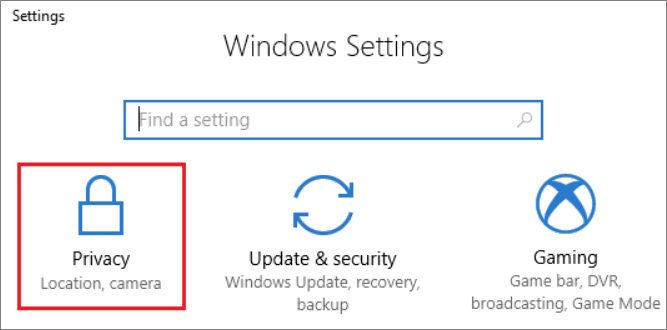
- Napsauta nyt vasemmasta paneelista Palaute ja diagnostiikka > ja aseta Diagnostiikka- ja käyttötiedot Perusasetukseksi .
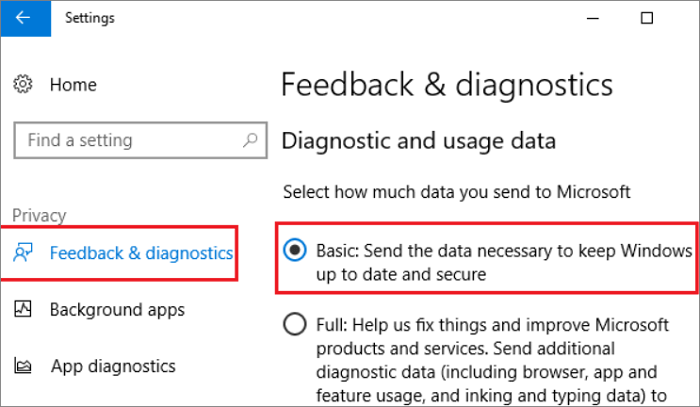
Tämä rajoittaa Windowsiin lähetettyjen tietojen määrää ja vähentää myös tietojen hakkeroinnin todennäköisyyttä.
#2 – Poista Windowsin yhteensopivuuden telemetria käytöstä ryhmäkäytäntöeditorin kautta
Yritä tässä poistaa Microsoft Compatibility Telemetry -palvelu käytöstä ryhmäkäytäntöeditorista .
Tee se seuraavasti:
- Paina Windows-näppäintä + R > kirjoita gpedit.msc > OK
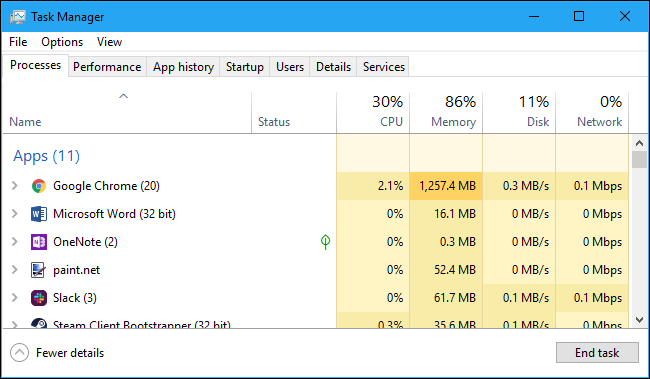
- Siirry nyt kohtaan Tietokoneen kokoonpano > Hallintamallit > Windows-komponentit > Tiedonkeruu ja esikatseluversiot.
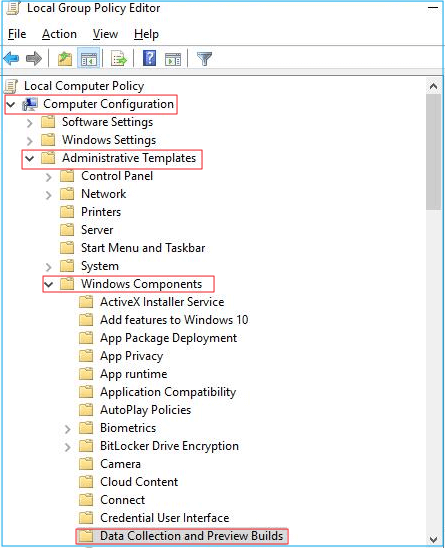
- Seuraavaksi kaksoisnapsauta Salli telemetria
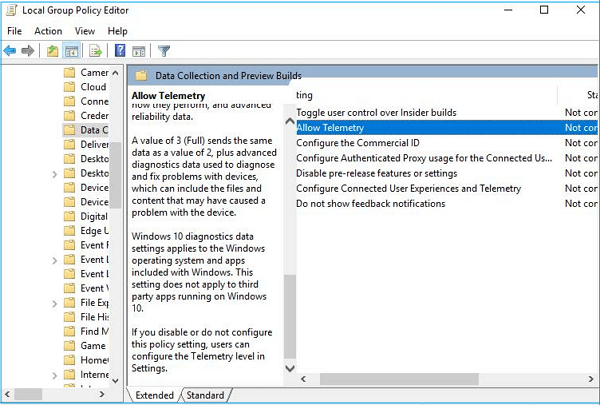
- Valitse Ei käytössä > napsauta OK
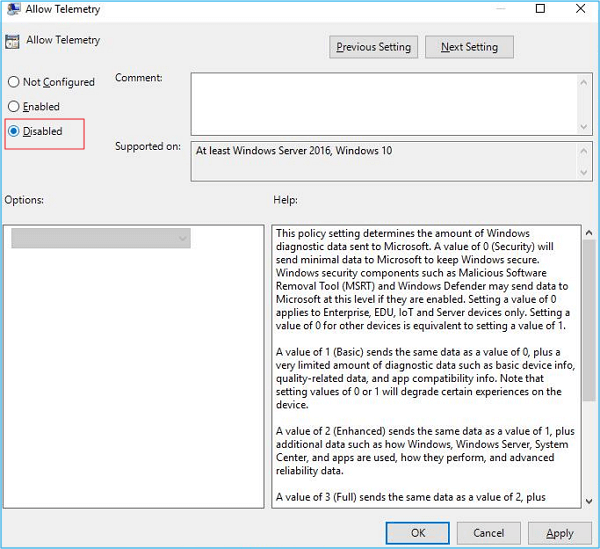
Ja avaa Tehtävienhallinta tarkistaaksesi, toimiiko se vai ei, mutta jos ei, korjaa se rekisterieditorilla.
#3 – Käytä rekisterieditoria
- Paina Windows + R-näppäintä > ja kirjoita Suorita-ruutuun regedit ja napsauta OK.
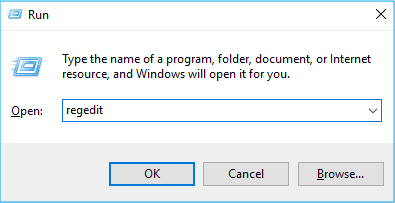
- Napsauta nyt KYLLÄ käyttäjätilien valvonnan kehotteen mukaisesti .
- Siirry sitten kohtaan " HKEY_LOCAL_MACHINE > OHJELMISTO > Käytännöt > Microsoft > Windows > DataCollection ".
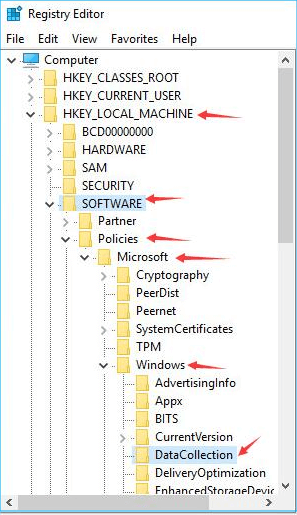
- Napsauta hiiren kakkospainikkeella DataCollectionia > valitse Uusi > DWORD (32-bittinen) arvo . Ja nimeä uusi arvo Salli telemetria > kaksoisnapsauta Salli telemetria .
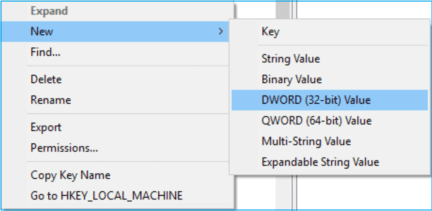
- Aseta seuraavaksi arvotiedot arvoon 0 (nolla) > napsauta OK
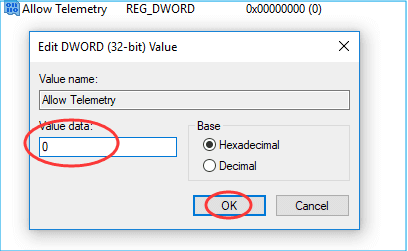
Tarkista nyt, auttaako Microsoft Compatibility Telemetry -palvelun poistaminen käytöstä ratkaisemaan korkean suorittimen käyttöongelman.
Mutta jos käytöstä poistaminen ei toimi tai et halua poistaa palvelua käytöstä, seuraa alla annettuja ratkaisuja Microsoft Compatibility Telemetryn korkean suorittimen käytön ongelman korjaamiseksi .
Kuinka korjaan Microsoftin yhteensopivuustelemetrian korkean suorittimen käytön ongelman?
Korjaus 2 – Käynnistä järjestelmä uudelleen
Suosittelen aina, että aina kun kohtaat virheen tai ongelman, käynnistä järjestelmäsi uudelleen. Järjestelmän uudelleenkäynnistys voi auttaa sinua korjaamaan pieniä virheitä ja virheitä.
Joten korjataksesi Microsoft Compatibility Telemetryn, joka ottaa koko suorittimen, käynnistä ensin järjestelmä uudelleen:
- Napsauta Käynnistä-kuvaketta > siirry sitten kohtaan Sammuta tai kirjaudu ulos > napsauta Käynnistä uudelleen.
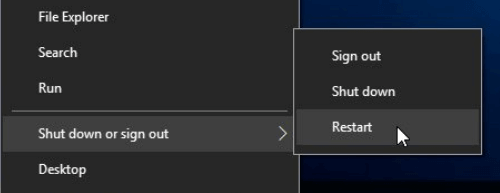
Odota, että järjestelmä käynnistyy uudelleen automaattisesti, tarkista nyt, jatkuuko ongelma ja siirry seuraavaan korjaukseen.
Korjaus 3 – Päivitä Windows 10
Microsoft Compatibility Telemetry liittyy Windows 10 -päivitykseen, joten Windows 10:n päivittäminen uusimpaan päivitykseen saattaa toimia sinun tapauksessasi.
Tarkista siis uusin päivitys ja asenna se Windows-järjestelmääsi.
- Napsauta Käynnistä -kuvaketta ja siirry kohtaan Asetukset
- Siirry seuraavaksi kohtaan Päivitys- ja suojausasetukset > Windows Update .
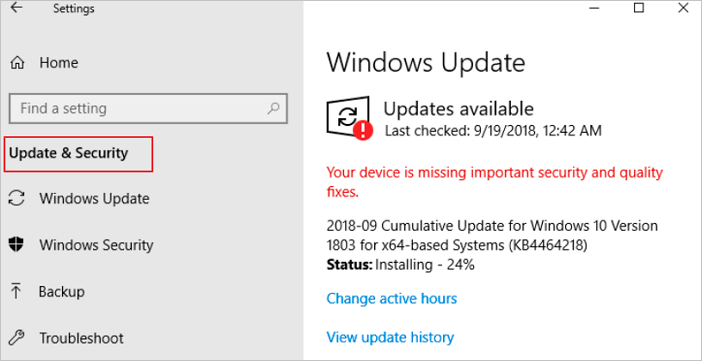
Tarkista myös uusin saatavilla oleva päivitys ja asenna se Windows 10 -järjestelmääsi. Käynnistä järjestelmä uudelleen ja tarkista, onko Microsoft Compatibility Telemetryn kovalevyn käytön ongelma ratkaistu.
Korjaus 4 – Poista Microsoft Compatibility Apraiser käytöstä
Microsoft Compatibility Appraiser on myös tarkoitus aiheuttaa korkean levyn ja heikentää järjestelmän suorituskykyä .
Tämä palvelu tarkistaa tietokoneessa olevat Windows 10/8- ja 7 -sovellustiedostot saadakseen pääsyn yhteensopivuuteen Windows 10 -päivityksen kanssa. Tämä voi myös kuluttaa suoritinta ja aiheuttaa suorituskykyongelmia Windows-järjestelmässä.
Muista siis poistaa palvelu käytöstä Task Schedulerista . Noudata annettuja ohjeita tehdäksesi niin:
- Napsauta Käynnistä > sitten hakukenttään > kirjoita Task Scheduler > paina Enter.
- Siirry nyt TaskScheduler-ikkunassa polkuun: Task Scheduler Library\Microsoft\Windows\Application Experience.
- Etsi sitten Application Experience -kansiosta Microsoft Compatibility Appraiser.
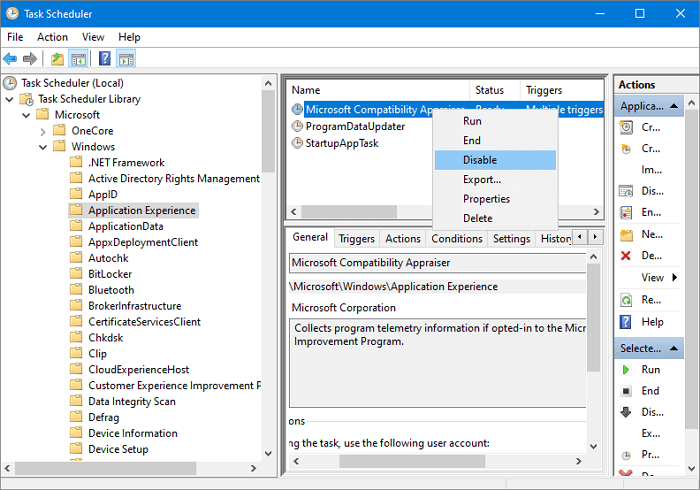
- Napsauta sitä hiiren kakkospainikkeella ja valitse Poista käytöstä ja vahvista prosessin viimeistelemiseksi.
Tarkista nyt, auttaako palvelun poistaminen käytöstä korjaamaan kovaa levynkäyttöä koskevia ongelmia .
Korjaus 5 – Suorita CHKDSK-komento
Jos sinulla on edelleen kova levyn käyttöongelma , tarkista kiintolevysi virheiden varalta suorittamalla sisäänrakennettu CHKDSK-työkalu .
Tee se seuraavasti:
- Kirjoita Windowsin hakupalkkiin cmd ja napsauta hiiren kakkospainikkeella komentokehotetta suorittaaksesi järjestelmänvalvojana .
- Ja kirjoita komentokehotteeseen annettu komento:
Huomaa : Korvaa E aseman osiokirjaimella
Ja odota skannausprosessin päättymistä, tarkista, että tiedostojärjestelmän virheet on korjattu, ja tarkista, onko kova levyn käyttöongelma korjattu vai ei.
Korjaus 6 - Poista CompatTelRunner.exe
Jos Microsoft Compatibility Telemetry aiheuttaa edelleen paljon levyn käyttöä, tässä ehdotetaan CompatTelRunner.exe-tiedoston poistamista.
Noudata annettuja ohjeita huolellisesti tehdäksesi sen:
- Paina Windows + R- näppäintä > ja kirjoita Suorita- ruutuun C:\Windows\System32 > paina Enter
- Etsi nyt CompatTelRunner ja napsauta sitä hiiren kakkospainikkeella ja valitse Ominaisuudet.
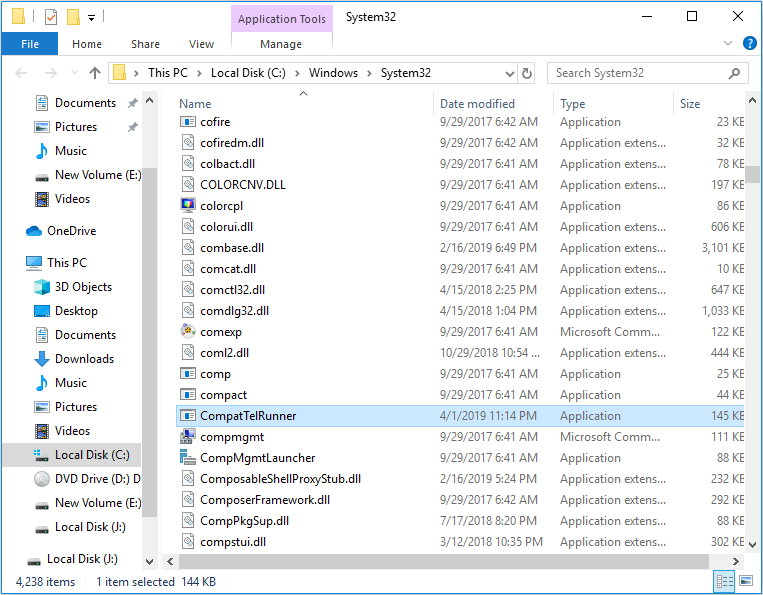
- Ja siirry Suojaus-välilehteen > napsauta ominaisuuksissa Lisäasetukset-painiketta
- Napsauta sitten Muuta-painiketta , joka valvoo Omistajaa suojauksen lisäasetuksissa
- Napsauta uudessa ikkunassa Lisäasetukset- painiketta
- Napsauta Etsi nyt > vieritä alas valitaksesi tilisi.
- Napsauta sitten OK tallentaaksesi muutokset.
- Seuraavaksi Suojauksen lisäasetukset > napsauta Käytä-painiketta
- Napsauta OK , kun uusi ikkuna avautuu.
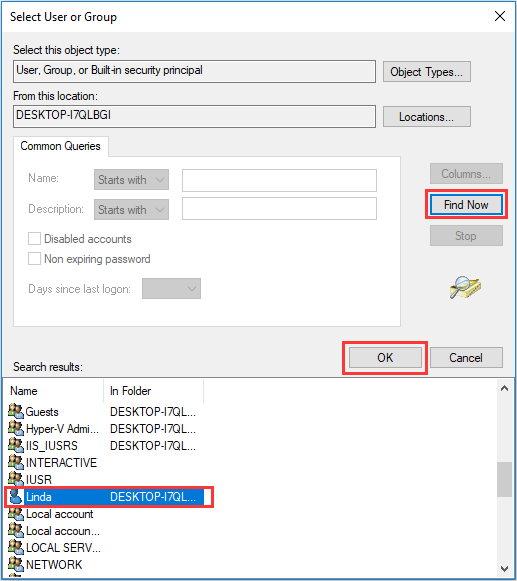
- Avaa Ominaisuudet-käyttöliittymä > napsauta Muokkaa-painiketta muuttaaksesi käyttöoikeuksia.
- Korosta seuraavaksi Järjestelmänvalvojat ja valitse Salli > valitse Täysi hallinta -vaihtoehto
- Napsauta OK tallentaaksesi muutokset > ja kun varoitusikkuna tulee näkyviin > napsauta OK
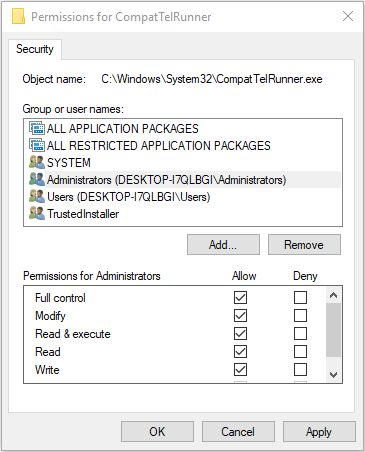
- Napsauta lopuksi hiiren kakkospainikkeella CompatTelRunner.exe-tiedostoa ja poista se.
Arvioidaan, että tämä toimii Microsoft Compatibility Telemetryn aiheuttaman korkean suorittimen käytön korjaamisessa.
Korjaus 7 – Päivitä kiintolevy
Jos kohtaat aika ajoin suuria levynkäyttövirheitä, kuten .NET Runtime Optimization Service korkea CPU, Antimalware Service Executable korkea levyn käyttö tai Microsoft Compatibility Telemetry, joka vie koko suorittimen , sinun on päivitettävä kiintolevysi.
Voi tapahtua, että kiintolevyltäsi on loppumassa tila, joten sen päivittäminen voi auttaa sinua. Vaihtoehtoisesti voit myös puhdistaa kiintolevyn vapauttaaksesi kiintolevytilaa.
Kysymyksiä ja vastauksia Microsoftin yhteensopivuustelemetrian korkeasta suorittimen käytöstä
1 - Miksi Microsoftin yhteensopivuustelemetriapalvelu ottaa kaiken suorittimen?
Kuten tiedämme, Microsoft Compatibility Telemetry -palvelu on suunniteltu keräämään ohjelmien suorituskykytietoja ja tietoja, joten se skannaa tietokoneen sovellustiedostot varsinkin kun päivitit Windows 10:n, sitten se varmistaa niiden yhteensopivuuden ja alkaa kuluttaa prosessoria järjestelmästäsi.
2 - Onko turvallista poistaa Microsoft Compatibility Telemetry käytöstä?
Kyllä , Microsoft Compatibility Telemetry -palvelun poistaminen käytöstä on täysin turvallista. Tämä ei vaikuta Windows 10 -järjestelmän normaaliin käyttöön.
3 - Voinko poistaa CompatTelRunner EXE:n?
Kyllä, voit poistaa CompatTelRunner.exe , mutta muista noudattaa oikeita vaiheita poistaaksesi sen turvallisesti.
4 - Kuinka korjaan Microsoft Compatibility Telemetry High Disk Usage -tilan?
Voit korjata kovaa levynkäyttöä koskevan ongelman poistamalla käytöstä Microsoft Compatibility Telemetry -palvelun, päivittämällä Windows 10:n, päivittämällä kiintolevyn, suorittamalla virustarkistuksen, suorittamalla SFC-tarkistuksen ja suorittamalla järjestelmän palautuksen .
5 - Mitkä palvelut voidaan poistaa käytöstä Windows 10:ssä?
Windows 10 sisältää runsaasti Microsoftin palveluita ja osa palveluista on tärkeitä, kun taas osa niistä on tarpeettomia, koska ne toimivat taustalla ja kuluttavat paljon järjestelmäresursseja .
Ja on olemassa monia Windows 10 -palveluita, jotka on turvallista poistaa käytöstä ja parantaa suorituskykyä. Lue artikkeli oppiaksesi, mitkä palvelut poistetaan käytöstä – 25 Windows 10 -palvelua, jotka poistetaan käytöstä suorituskyvyn vuoksi
Suositeltu ratkaisu - Paranna Windows 10 -järjestelmän suorituskykyä
Tässä suositellaan PC Repair Tool -työkalun suorittamista , jos Windows-tietokoneesi/kannettavasi toimii hitaasti tai aiheuttaa muita suorituskykyongelmia ja virheitä.
Tämä on edistyksellinen ja monikäyttöinen työkalu, joka vain kerran skannaamalla havaitsee ja korjaa tietokoneongelmat ja virheet. Se on vaihtoehtoinen ratkaisu, jolla päästään eroon tietokoneen resursseista ja optimoidaan Windows PC:n suorituskyky.
Tämän avulla voit myös korjata monia tietokoneen kohtalokkaita virheitä, kuten BSOD-virheet, DLL-virheet, ajonaikaiset virheet, korjata rekisterimerkinnät ja paljon muuta.
Tämä on täysin turvallista käyttää, joten voit vapaasti skannata järjestelmäsi ja tehdä siitä nopean.
Hanki PC Repair Tool, jolla voit korjata Windowsin PC-virheet ja optimoida sen suorituskyvyn
Päätökset:
Joten tässä on kyse Microsoft Compatibility Telemetry High CPU Usage -ongelmasta Windows 10:ssä.
Yritin parhaani mukaan luetella täydelliset tiedot Microsoft Compatibility Telemetry -palvelusta, mikä se on ja kuinka se poistetaan käytöstä.
Lue artikkeli seurataksesi annettuja korjauksia yksitellen ja tarkista, onko Microsoft Compatibility Telemetry High CPU Usage -ongelma ratkaistu
Kaikkia lueteltuja ratkaisuja on helppo seurata, ja ne toimi monille Microsoft Compatibility Telemetry Servicen palauttamiseksi normaaliksi.
Varmista, että noudatat annettuja vaiheita huolellisesti, toivon, että artikkeli osoittautuu hyödylliseksi korjaamaan Microsoft Compatibility Telemetry, joka ottaa koko suorittimen.
Onnea..!
![Xbox 360 -emulaattorit Windows PC:lle asennetaan vuonna 2022 – [10 PARHAAT POINTA] Xbox 360 -emulaattorit Windows PC:lle asennetaan vuonna 2022 – [10 PARHAAT POINTA]](https://img2.luckytemplates.com/resources1/images2/image-9170-0408151140240.png)
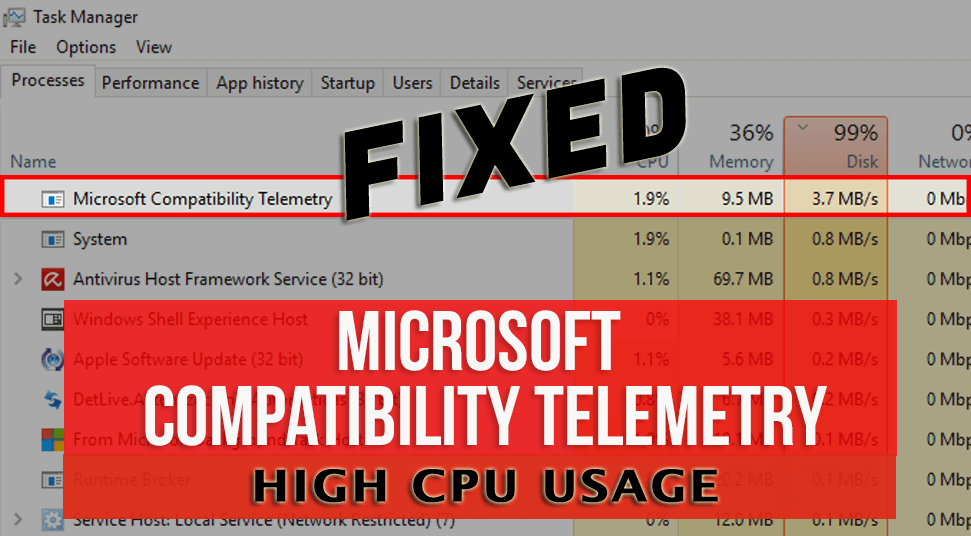
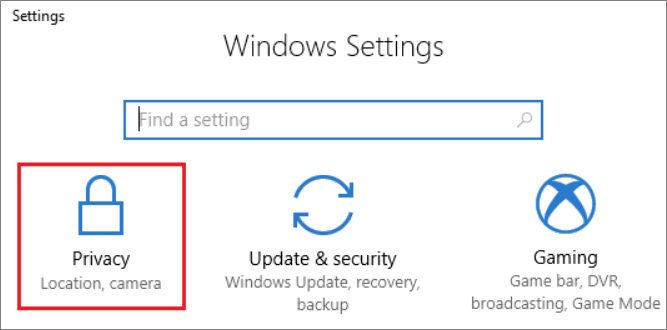
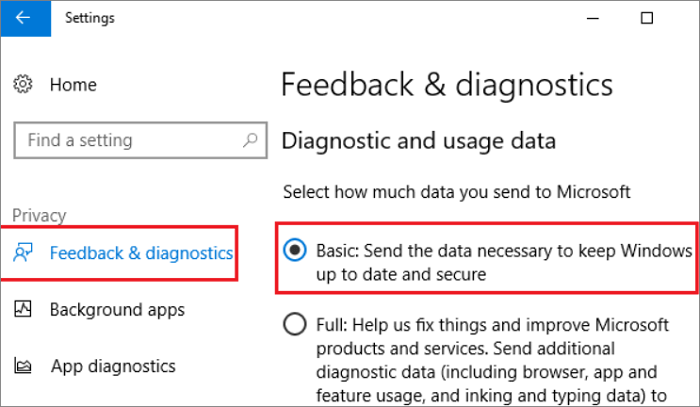
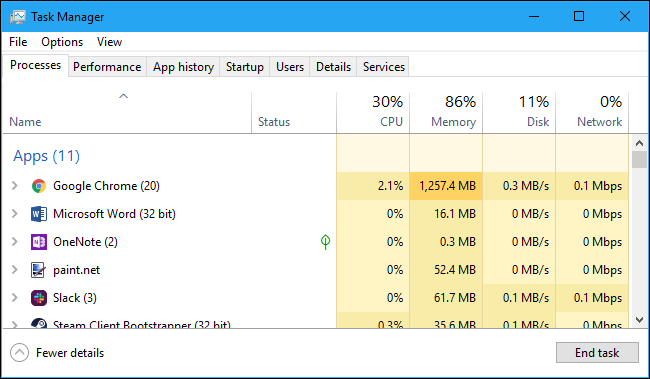
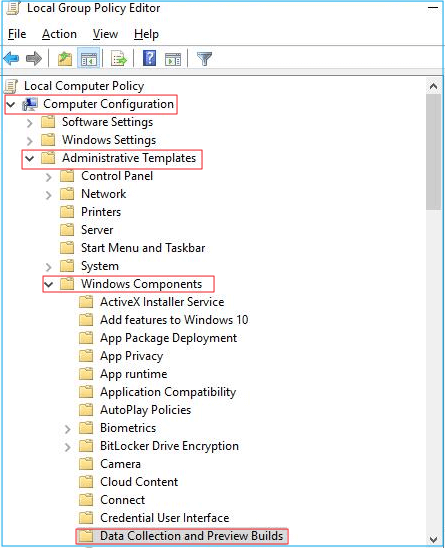
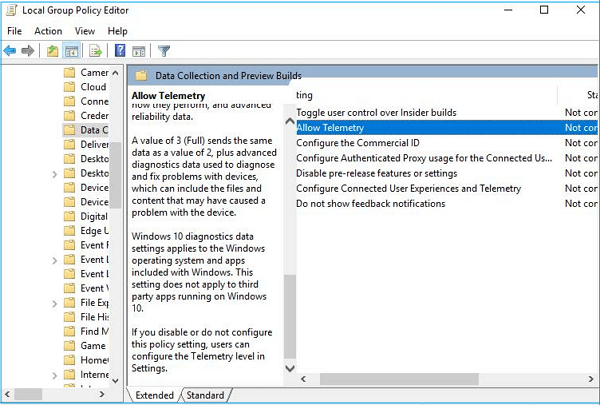
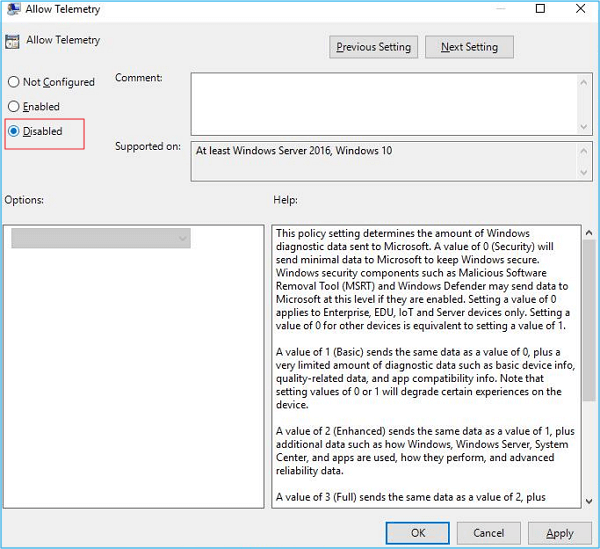
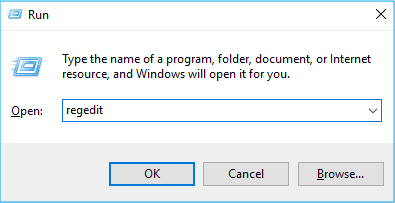
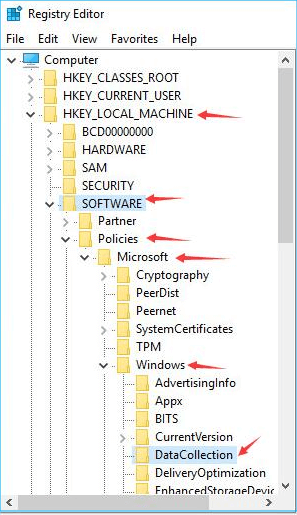
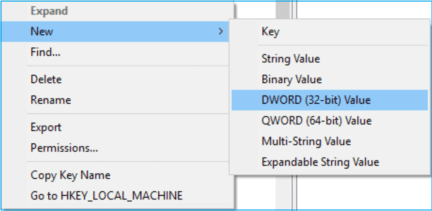
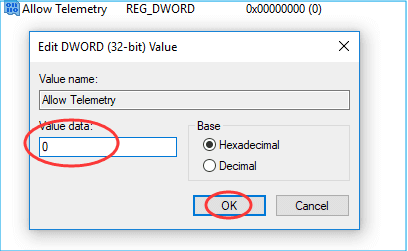
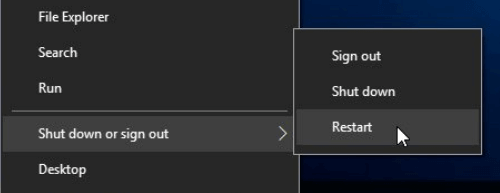
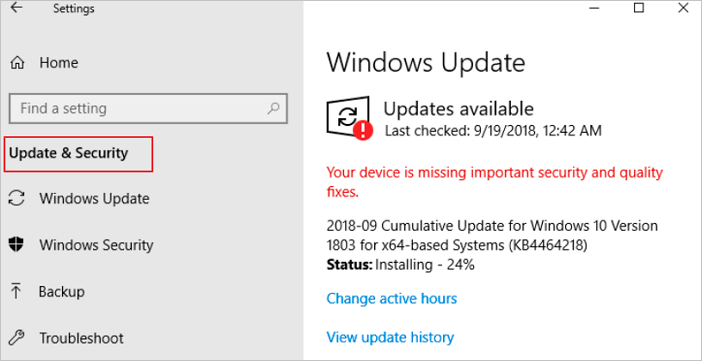
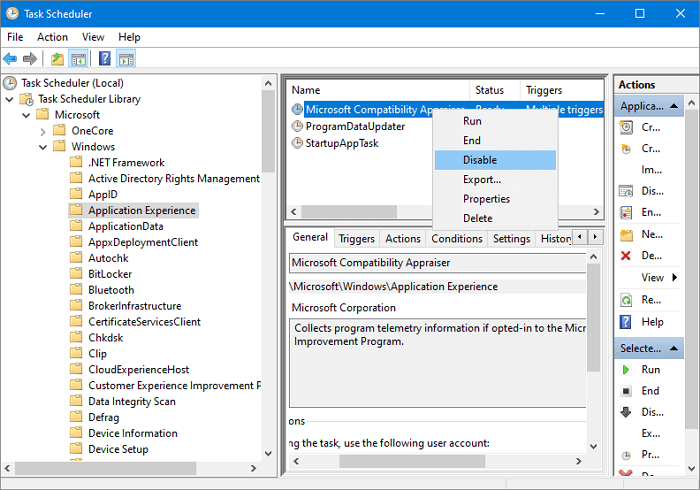
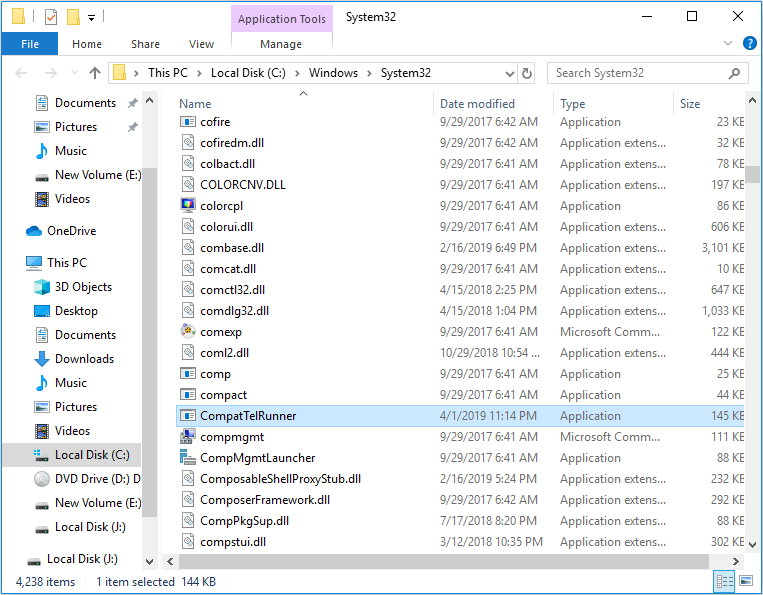
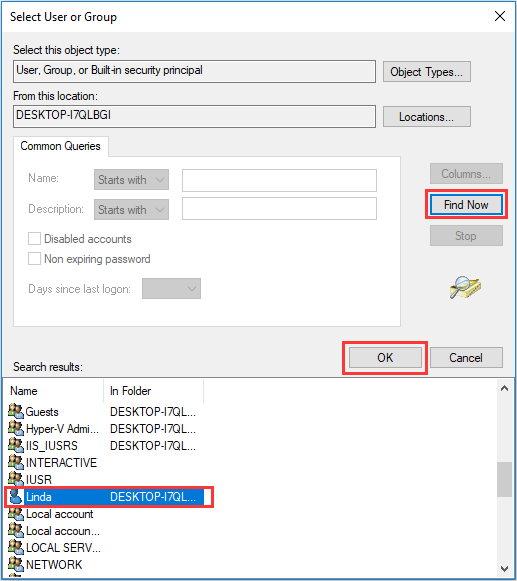
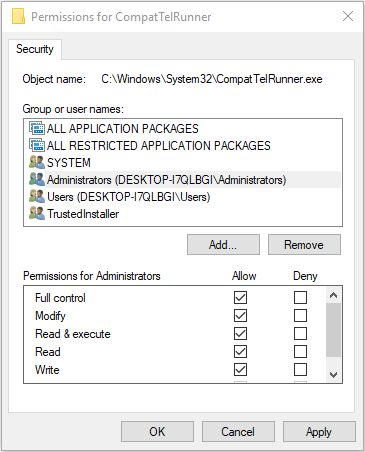
![[100 % ratkaistu] Kuinka korjata Error Printing -viesti Windows 10:ssä? [100 % ratkaistu] Kuinka korjata Error Printing -viesti Windows 10:ssä?](https://img2.luckytemplates.com/resources1/images2/image-9322-0408150406327.png)




![KORJAATTU: Tulostin on virhetilassa [HP, Canon, Epson, Zebra & Brother] KORJAATTU: Tulostin on virhetilassa [HP, Canon, Epson, Zebra & Brother]](https://img2.luckytemplates.com/resources1/images2/image-1874-0408150757336.png)

![Kuinka korjata Xbox-sovellus, joka ei avaudu Windows 10:ssä [PIKAOPAS] Kuinka korjata Xbox-sovellus, joka ei avaudu Windows 10:ssä [PIKAOPAS]](https://img2.luckytemplates.com/resources1/images2/image-7896-0408150400865.png)
